Как сделать веснушки в фш

В этом уроке мы будем создавать веснушки при помощи Photoshop. Делать мы это будем не по какой-то конкретной причине, а просто так, ради развлечения и в то же время исследования возможностей Photoshop.
Возможно, методы использованные в этом уроке, пригодятся вам для других целей или вы решите полностью поменять свой внешний вид на фото, например, изменить цвет волос и добавить веснушки ради забавы.
Для веснушек мы создадим собственную кисть, используя текстуру камня. Я буду использовать эту, но вы можете выбрать другую.

Откройте её в Photoshop и перейдите к цветовому диапазону, который находится во вкладке Select (Выделение).
В открывшемся окне выберите инструмент Eye Dropper Tool (Пипетка), кликните по чёрным крапинам каменной текстуры и передвиньте ползунок параметра Fuzziness (Разброс) до 42, чтобы выбор стал более чётким, и нажмите OK.
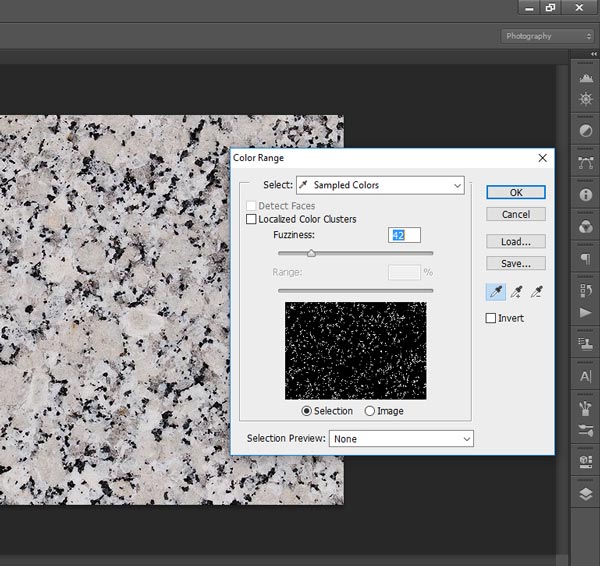
Кликните по значку создания нового слоя и нажмите Shift + F5, чтобы заполнить выделение чёрным цветом.
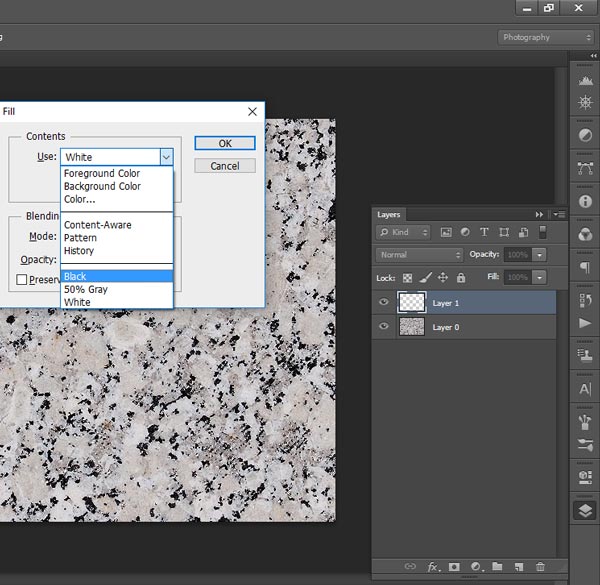
Снимите выделение Ctrl + D, создайте новый слой чуть ниже слоя с чёрной заливкой. Используя тот же метод, заполните его белым цветом.
Снова создайте слой в самом верху и твёрдой кистью белого цвета покрасьте холст по краям. Не старайтесь, чтобы все получилось ровно, это не нужно.
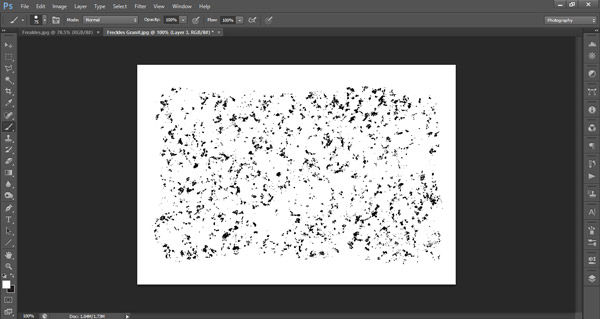
Далее выполните сведение всех слоёв, для этого по самому верхнему слою кликните правой кнопкой мыши и выберите команду Flatten Image (Выполнить сведение).
Нам необходимо масштабировать изображение, для этого перейдите во вкладку Image > Image Size (Изображение – Размер изображения) и установите для ширины 600 пикселей, длина изменится автоматически.
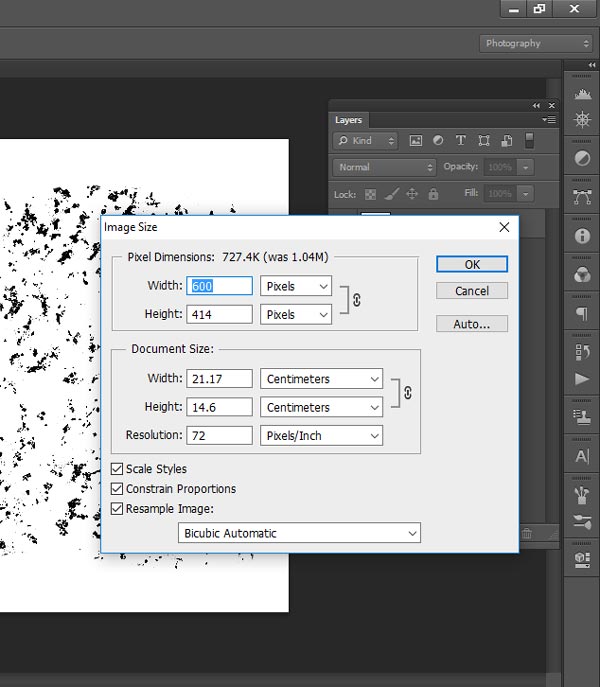
Наша кисть готова, осталось её сохранить. Пройдите в меню Edit > Define Brush Preset (Редактирование – Определить кисть), назовите её Веснушки и нажмите OK.
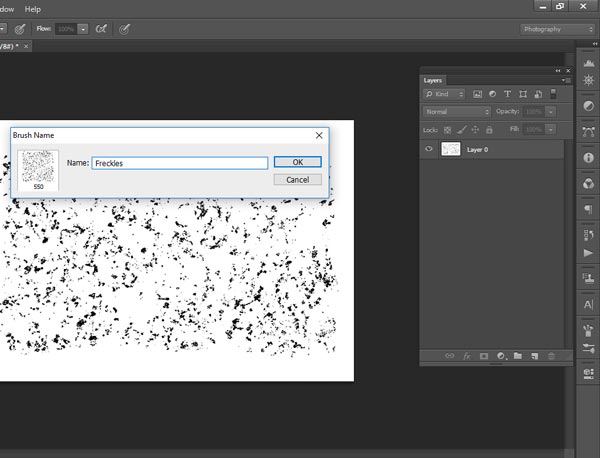
Наша кисточка сохранилась в панели кистей в самом низу набора. Перейдите на инструмент Кисть (B), откройте панель кистей F5 и выберите её.
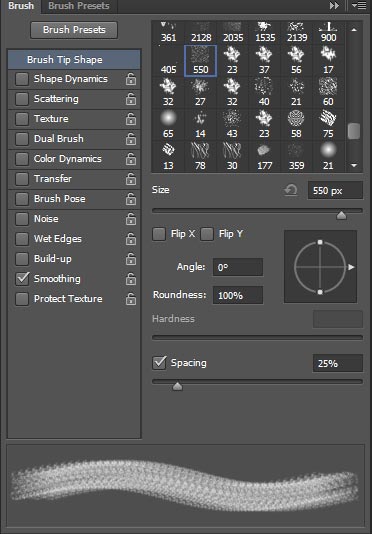
Откройте в Photoshop фотографию, на которую хотите добавить веснушки.

Нам нужно изменить некоторые настройки для кисти, чтобы веснушки выглядели, как настоящие.
Прежде всего в динамике формы для параметра Size Jitter (Колебание размера) установите максимальное значение 100%, для Minimum Diameter (Минимальный диаметр) введите значение 75%.
Для параметров Angle Jitter (Колебание угла) и Roundness Jitter (Колебание формы) так же установите максимальное значение 100%, что позволит поворачивать кисть, и её отпечаток будет создаваться случайным образом.
Значение для Minimum Roundness (Минимальная форма) я снизил до минимума 1%.
В правом верхнем углу панели кистей кликните по раскрывающемуся меню, выберите команду New Brush Preset (Новый набор параметров кисти) и дайте название кисти, я назвал Веснушки.
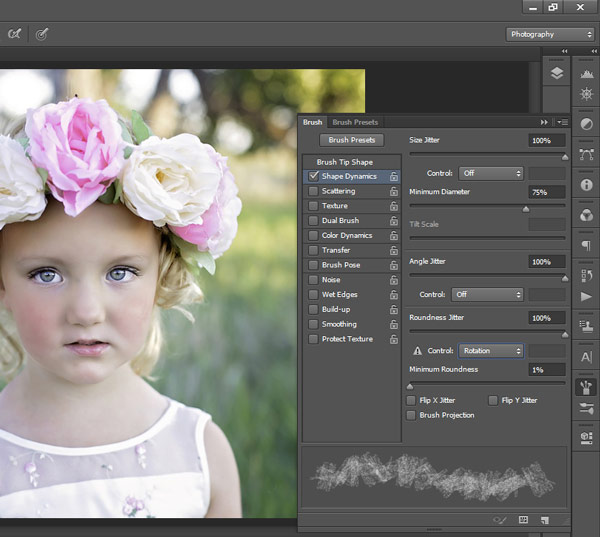
Теперь нам необходимо подобрать фото только с веснушками, я остановился на этом. Откройте его в Photoshop, с выбранным инструментом Кисть (B) зажмите Alt и возьмите образец цвета с веснушек. Перейдите к нашей фотографии и на новом слое сделайте клик настроенной чуть ранее кистью на лице девочки. Измените размер кисти, чтобы она закрыла всё лицо, не переживайте если веснушки выйдут за пределы лица, мы всё исправим. Режим смешивания для веснушек поменяйте на Мягкий свет.
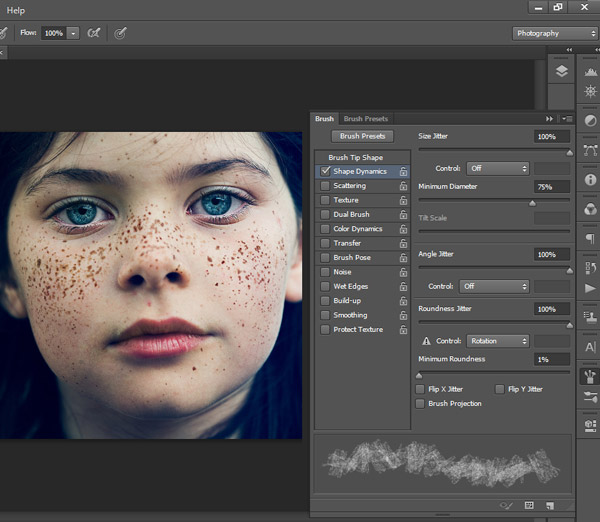

Далее к веснушкам примените фильтр Размытие по Гауссу, перейдя в меню Filter > Blur (Фильтр – Размытие), установите радиус размытия 0,4 пикселя.
К этому слою добавьте маску. Помните, что черный цвет на маске скрывает пиксели, а белый восстанавливает.
Убедитесь, что у вас выбрана маска и стандартной круглой мягкой кистью чёрного цвета скройте веснушки, которые находятся за пределами лица девочки.

Веснушки закрыли всё лицо и немного область шеи. В каких частях лица убрать веснушки, а в каких оставить, решать вам.
По желанию вы можете добавить дополнительные слои, используя кисть веснушки, дабы усилить эффект.
Не забудьте скрыть веснушки на глазах, в области рта. Вот, что получилось у меня.

Ссылка на источник урока.
Источник
Мы постоянно вынуждены смотреть на идеально гладкую кожу. Это парадигма мира цифрового искусства.
Почему о других интересных особенностях кожи, таких, как возрастные морщины, генетические особенности или шрамы, обычно забывают?
В этом уроке я покажу вам, как превратить стандартное лицо в трех разных персонажей, используя веснушки, морщинки и шрамы.

Изучение лиц
Отличные фото для подробного изучения кожи вы найдете на Envato Market. В качестве основы для рисования я буду использовать вот этот снимок. Использование фото с гладкой и чистой кожей поможет вам со временем усовершенствовать навыки рисования лиц.

Но для рисования остальных персонажей, мне нужно еще несколько фото. Изучайте как можно больше разных картинок с кожей, чтобы улучшить навыки рисования. Ниже вы можете ознакомиться с фото, которые я буду использовать.
Веснушки

Морщины

Шрам

Рисуем основу
Сейчас нам нужно нарисовать базовое лицо, которое мы будем использовать как основу для дальнейшей работы. В одной из моих публикаций вы можете узнать о способах ускорения процесса рисования.
Шаг 1
Начнем с простого наброска. Все, что нужно для начала – это обычный овал. Создаем новый документ со следующими параметрами:
- Dimensions (Разрешение): 1250 х 1250 пикселей
- DPI: 150 точек/дюйм
Берем жесткую круглую кисть и делаем набросок головы. Сначала рисуем овал и намечаем расположение глаз, рта и носа, затем заканчиваем набросок.

Шаг 2
Устанавливаем режим смешивания слоя с наброском на Soft Light (Мягкий свет) и ниже создаем новый слой. Круглой жесткой кистью заполняем голову базовыми цветами.

Шаг 3
Дальнейший процесс будет таким же, как в моем предыдущем уроке по рисованию кожи. Над цветной основой создаем новый слой и преобразовываем его в обтравочную маску (Ctrl+Alt+G). С помощью различных режимов смешивания рисуем светотени на лице.

Я всегда начинаю с теней и рисую их на слое в режиме смешивания Multiply (Умножение).

Шаг 4
Далее заливаем фоновый слой серым цветом и в центре с помощью мягкой круглой кисточки рисуем большое размытое белое пятно.

Также вы можете добавить дополнительные тона на коже, например, оранжевый. Для этого создаем новый слой и переводим его в режим смешивания Overlay (Перекрытие).
Шаг 5
Продолжаем детализировать картинку и сглаживать кожу. С помощью Smudge Tool (Палец) размазываем жесткие штрихи, чтобы придать коже бархатный эффект.

Закончив с основными деталями, берем текстурную кисточку Chalk Brush из стандартного набора Photoshop и рисуем поры на коже. Главное не перестараться с этим эффектом, при необходимости используйте Eraser Tool  (E) (Ластик), чтобы удалить лишнее.
(E) (Ластик), чтобы удалить лишнее.

Жесткой кисть с Hardness (Жесткость) 100% добавляем финальные штрихи и заканчиваем основу. Также по контуру головы серым цветом рисуем отражающийся от фона свет. Уменьшаем размер кисточки, чтобы нарисовать мелкие волоски на лбу и бровях и добавить блики по всему портрету.

2. Рисуем веснушки и родинки
Шаг 1
Как владелец веснушчатого лица, со всей уверенностью заявляю, что это, пожалуй, наиболее простые элементы, которые вы можете освоить в рисовании кожи. Берем нашу основу и объединяем все слои, которые относятся конкретно к голове, вместе (Ctrl+E).
Далее над головой создаем новый слой и преобразовываем его в обтравочную маску (Ctrl+Alt+G). Кисточкой Chalk Brush из предыдущего шага рисуем зернистую основу для веснушек.

Теперь добавляем веснушки. Жесткой круглой кистью рисуем маленькие точки на носу, щеках и бровях. Проверьте, чтобы опция Pen Pressure (Нажим пера) в настройках кисти была активна, так как в данном случае нам нужно, чтобы графический планшет реагировал на нажим кисти.

Чтобы усилить эффект, дублируем (Ctrl+J) слой с веснушками и удаляем лишнее с помощью Eraser Tool  (E) (Ластик).
(E) (Ластик).
Шаг 2
Если предыдущий процесс показался вам слишком легким, давайте перейдем к родинкам! Нам не понадобится много усилий, чтобы родинка выглядела реалистично. Рисуем темно-коричневое пятно и смазываем один край с помощью Eraser Tool  (T) (Ластик). Смазанное место будет создавать эффект блика и нам остается добавить темный цвет на противоположной стороне родинки, чтобы придать ей немного объемности.
(T) (Ластик). Смазанное место будет создавать эффект блика и нам остается добавить темный цвет на противоположной стороне родинки, чтобы придать ей немного объемности.

Родинки, в отличии от веснушек, должны выступать над кожей.
Дублируем веснушку, чтобы добавить новые в других частях лица. После завершения работы у вас должен получиться примерно такой результат:

Вот так выглядит финальный результат. Вы можете добавить больше веснушек и родинок или оставить, как есть.
3 Рисуем морщины
Шаг 1
Как бы ваш персонаж выглядел через 20 лет? С возрастом структура нашей кожи меняется, и она обвисает. Чтобы повторить такой эффект, нам понадобится фильтр Liquify (Пластика).
Переходим Filter – Liquify (Фильтр – Пластика) и инструментом Forward Warp Tool (W) (Деформация) растягиваем края челюсти вниз.

Давайте состарим лицо еще сильнее. Из-за потери эластичности кожи глаза обвисают, а губы становятся тоньше, и лицо кажется более округлым. Немного расширяем нос, используя Bloat Tool (B) (Вздутие), затем сжимаем губы с помощью инструмента Pucker Tool (S) (Сморщивание). С помощью Forward Warp Tool (W) (Деформация) добавляем больше обвисшей кожи вокруг глаз.

Вы также можете создать эффект «старой милой леди», если немного приблизите друг к другу брови.
Шаг 2
Теперь займемся морщинами. Процесс очень простой. Круглой жесткой кистью рисуем линии в местах, где мышцы сокращаются больше всего.

Не забудьте о морщинках на носу и губах.
Если вы не удалили слой с веснушками, сделайте его видимым и уменьшите Opacity (непрозрачность) до 60%. Веснушки создадут эффект пигментных пятен. Наносим тени вокруг морщин и добавляем текстурности с помощью Chalk Brush.

Шаг 3
Мелкие детали позволят усилить эффект старости, поэтому давайте обесцветим волосы. Для этого создаем новый слой в режиме смешивания Saturation (Насыщенность) и закрашиваем серым цветом волосы и брови.

Лучший способ сделать кожу более реалистичной – нарисовать блики. Заканчиваем портрет нанесением бликов по всему лицу, чтобы усилить реалистичность морщин.

Вот так выглядит финальный результат! Ну разве она не похожа на чью-то прелестную бабулю?
4. Рисуем шрам на губе
Шаг 1
Возможно, бабуля в прошлой жизни была безжалостным наемником-убийцей. Если она рубила плохих парней направо и налево, то у нее точно должны остаться парочка боевых шрамов. Поэтому в последнем разделе урока мы создадим с вами ужасный шрам на губе.
Начинаем с основы. Активируем фильтр Liquify (Пластика), чтобы сделать челюсть более угловатой, поднять концы бровей выше и опустить уголки рта. Все это поможет придать лицу более свирепый вид.

Шаг 2
Это то, что я называю свежим шрамом, так как он еще не успел затянуться. Создаем новый слой в режиме смешивания Multiply (Умножение) и рисуем основу шрама над губой. Чтобы сделать взгляд более выразительным, наносим тень вокруг глаз.

При таком шраме губа должна деформироваться. Поэтому дорисовываем часть губы возле шрама, чтобы поднять ее выше и показать деформацию. Затем по краям шрама нанесите блики, чтобы создать эффект заживления раны.

Добавляем объем с помощью тени, которую мы наносим на отдельном слое в режиме Multiply (Умножение). Темно-красный цвет для тени подбираем на губах и наносим в разрезе шрама.

Шаг 3
Добившись достаточного реализма и глубины, мы можем добавить текстуру. Используем кисть Chalk Brush, чтобы нанести текстурные блики на шраме. Это не только создаст эффект пор, но также добавит контрастности между чистой кожей и раной.

Вот так выглядит финальный результат. Ранена, но все еще готова сражаться! Таким образом, вы можете видоизменить любого персонажа, используя всего несколько мелких деталей.

Теперь примените описанные выше техники в своих собственных работах!
Возможно, у вас есть авторский персонаж, которого вы придумали в свободное время? Попробуйте применить техники из урока, чтобы увидеть, как изменится ваш персонаж!
Только терпение и практика позволят вам осилить искусство рисования реалистичной кожи в Adobe Photoshop.
Автор: Melody Nieves
Источник
YouTube35:05
Обзор инструментов для керамики. Kemper, Dolan, Xiem, Bison, HsinChuan Lin
Александр Бердин-Лазурский
576 просмотровдва года назад
2:42
wtf
Игорь Дзен
42 696 просмотровдва года назад
0:34
Без названия
Александр Бердин-Лазурский
944 просмотратри года назад
Vimeo0:15
sincropiù 15 sec. TV commercial
Дмитрий Палагин
274 просмотратри года назад
Vimeo0:30
Summa “The Doctor Will See You Now”
Дмитрий Палагин
149 просмотровтри года назад
Vimeo0:48
Boords explainer
Дмитрий Палагин
115 просмотровтри года назад
0:54
Фаэтон Лассо – Метафест 2017
Александр Бердин-Лазурский
11 946 просмотровтри года назад
4:26
Veiila (live in Samarra)
Александр Бердин-Лазурский
226 просмотровтри года назад
1:18
Noize MC – Чайлдфри (feat. монеточка)
Михаил Кашин
104 873 просмотратри года назад
YouTube6:36
Alt-J – 3WW
Новые Альбомы
7 645 просмотровтри года назад
1:00
МК А. Бердин-Лазурского и Д. Недыхалова “Как мы работаем”
Место событий “Аудитория153”
3 390 просмотровтри года назад
0:46
Color Inj
Александр Бердин-Лазурский
336 просмотровтри года назад
2:32
Кто мешает нам всем так сделать?
Just Video
832 242 просмотратри года назад
7:22
Tim Minchin – Confessions
Вячеслав Латышев
23 789 просмотровтри года назад
0:31
Mage animation
Александр Бердин-Лазурский
500 просмотровтри года назад
YouTube1:04:25
Вечер 1. Обработка фото. Проект Театр.
Александр Бердин-Лазурский
1 030 просмотровтри года назад
Vimeo3:49
Another World by Marta Bevacqua
Young Folks
3 324 просмотратри года назад
9:31
111
✵ RUZGE FORWARD ✵
14 920 просмотровтри года назад
1:12
Avignon Quintet – Wretched Heart (отрывок)
Александр Бердин-Лазурский
1 337 просмотровтри года назад
Vimeo3:26
Give it all my lady – Lior shoov
Александр Бердин-Лазурский
197 просмотровтри года назад
Vimeo3:50
Voyager (toi aussi) -Lior shoov (au bar de Saint-Claude)
Александр Бердин-Лазурский
233 просмотратри года назад
Vimeo3:07
Body percussion improvisation / Lior Shoov
Александр Бердин-Лазурский
321 просмотртри года назад
Vimeo7:08
Comment ça commence? – Lior Shoov
Александр Бердин-Лазурский
109 просмотровтри года назад
Vimeo3:23
Anne Kaempf and Lior Shoov- “Where is my mind”
Александр Бердин-Лазурский
336 просмотровтри года назад
Vimeo4:57
Silent touch in you eyes.
Аполлинарий Иванов
810 просмотровтри года назад
2:39
Без названия
Константин Коломийченко
618 просмотровтри года назад
1:24
Катя говорит по-пермски
Александр Бердин-Лазурский
173 просмотрачетыре года назад
Coub0:10
Regards to Lola
Александр Бердин-Лазурский
386 просмотровчетыре года назад
1:47
